구글 캘린더 사용자라면 자주 사용하는 단축키 몇 가지를 알아두면 굉장히 편리하게 구글 캘린더를 사용할 수 있습니다. 업무, 개인 일정 등 다양한 이벤트를 생성하고 페이지 간 이동을 빠르게 하는 등 구글 캘린더에 적혀있는 일정이 많다면 몇 가지 단축키를 통해 캘린더 간 이동을 더 빠르게 할 수 있습니다. 몇 개 안 되는 구글 캘린더 필수 단축키로 플래닝 생산성을 높이고 싶다면 아래에서 주요 구글 단축키를 알아보겠습니다.
관련포스팅
구글 폼 단축키 - 작업 시간 단축시켜줄 구글 설문지 단축키 모음
구글 캘린더 단축키
기본적으로 구글 캘린더에는 키보드 단축키를 지원하지만 혹시 단축키가 작동하지 않는다면 설정에서 단축키 허용을 해주시면 됩니다. 단축키 설정은 구글 홈 화면에서 설정 (톱니바퀴)를 클릭 후 여러 항목 중 아래로 내려 '단축키 허용'을 눌러주시면 됩니다.

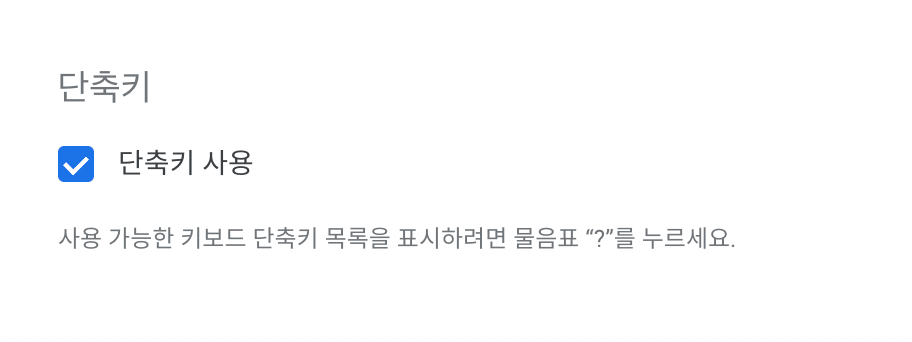
그럼 구글 캘린더에서 사용하는 주요 단축키를 알아보겠습니다.
| 단축키 | 수행 작업 |
| 1 | 캘린더 뷰 (일 보기) |
| 2 | 캘린더 뷰 (주 보기) |
| 3 | 캘린더 뷰 (월 보기) |
| 4 |
사용자 설정 보기
|
| 5 |
일정 보기
|
| 6 | 1년 보기 |
| N | 다음 날짜 범위 보기 |
| R | 일정 새로 고침 |
| T | 오늘 날짜로 이동 |
| + | 함께 이벤트를 만들 사람 검색 |
| / | 캘린더의 검색창 열기 |
| S | 설정으로 이동 |
| G | 특정 날짜로 이동 |
|
j 또는 n
|
다음 시간 범위(월/일 등)로 보기 이동
|
|
p 또는 k
|
다음 시간 범위(월/일 등)로 보기 이동
|
|
C
|
일정 만들기
|
|
E
|
일정 상세 내용 보기
|
|
Delete 키 또는 backspace
|
일정 삭제
|
|
Z
|
뒤로 가기
|
|
Ctrl + S
|
일정 창에서 저장
|
| ESC | 일정 창에서 기본 캘린더 뷰로 돌아가기 |
위에서 주로 사용하는 구글 단축키를 알아보았지만 매번 단축키 차트를 꺼내 보기 번거롭다면 구글 캘린더를 이용하면서 가장 간단하고 빠르게 단축키 목록을 볼 수 있는 방법이 있습니다.
바로 구글 캘린더에서 ? 물음표를 입력하면 사용할 수 있는 단축키 창이 뜹니다. 이 중에서 내가 찾는 단축키가 있다면 바로 사용해 구글 캘린더의 활용성을 더 높이세요.
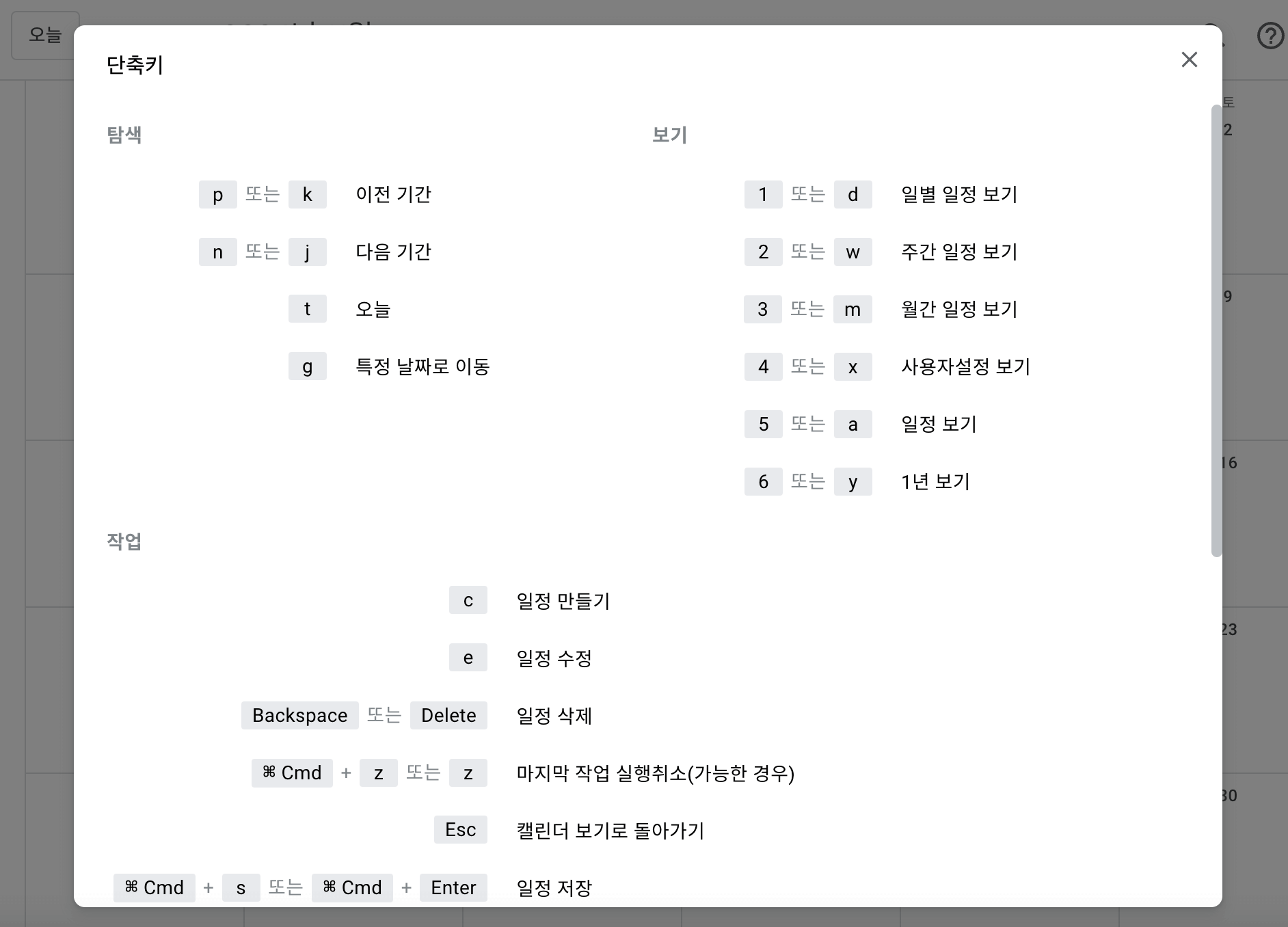




댓글